Jak používat příkazy Znovu a Opakovat ve Wordu 2016

Objevte, jak efektivně využívat příkazy Znovu a Opakovat ve Wordu 2016 pro opravy dokumentů a zlepšení pracovního toku.
Tabulka autorit je běžná ve velmi dlouhém právním dokumentu, který shrnuje zdroje citované v dokumentu. Vytvořením tabulky pravomocí v dokumentu aplikace Word 2013 poskytnete pomůcku dalším právníkům, kteří mohou s dokumentem pracovat a potřebují ověřit citované zdroje.
Table of orgánů je jako Obsah kromě toho, že se vztahuje pouze na citace právních precedentů (také známý jako orgány ).
Chcete-li vytvořit tabulku pravomocí, nejprve zadáte každou citaci do těla dokumentu. Poté každý z nich označíte jako citaci pomocí funkce Mark Citation ve Wordu. Nakonec sestavíte tabulku autorit a sestavíte všechny označené citace.
Otevřete dokument aplikace Word 2013, který potřebuje tabulku pravomocí.
Když budete vyzváni k výběru citace, vyberte celý podtržený text citace plus informace v závorkách, které následují za podtrženým textem. Informace v závorkách je součástí citace.
Vyberte první citaci v dokumentu a poté zvolte Reference→Označit citaci.
Otevře se dialogové okno Označit citaci.
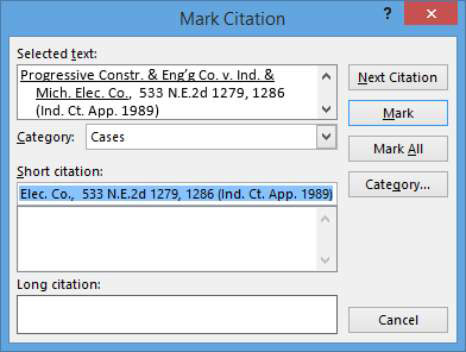
Klepněte na tlačítko Označit.
Do dokumentu se vloží kód pole.
Klepněte na tlačítko Zavřít a prozkoumejte kód, který byl vložen.
Kód je viditelný, protože Word přepne do zobrazení, které obsahuje skrytý text a netisknutelné znaky, když otevřete dialogové okno Označit citaci. Následuje vložený kód pro první citaci. Kód je pro snazší čitelnost vystínovaný, ale na obrazovce se nezobrazí stínovaný.
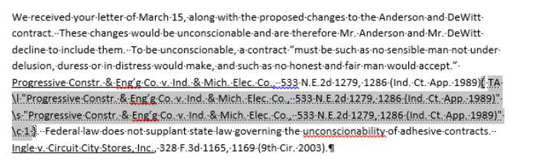
Vyberte druhou citaci v dokumentu (v tomto vzorovém dokumentu poslední řádek odstavce) a zvolte Reference→Označit citaci.
Otevře se dialogové okno Označit citaci s vyplněnou vybranou citací.
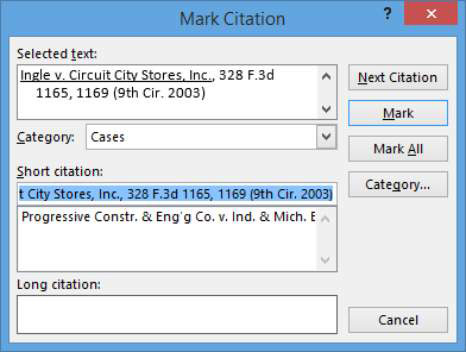
Klepnutím na tlačítko Označit citaci označte a poté kliknutím na tlačítko Zavřít dialogové okno zavřete.
Vyberte kartu Domů → Zobrazit/Skrýt (chcete-li vypnout netisknutelné znaky (včetně kódů pro citace).
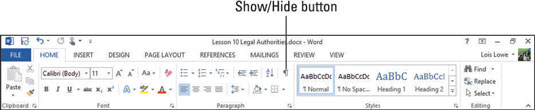
Klepnutím na spodní část dokumentu přesuňte kurzor tam, stisknutím Ctrl+Enter začněte novou stránku, napište Tabulka oprávnění a použijte na ni styl Nadpis 1.
Stisknutím klávesy Enter začněte nový řádek a poté zvolte Reference → Vložit tabulku oprávnění. (Je to ve skupině Tabulka pravomocí.)
Otevře se dialogové okno Tabulka oprávnění.
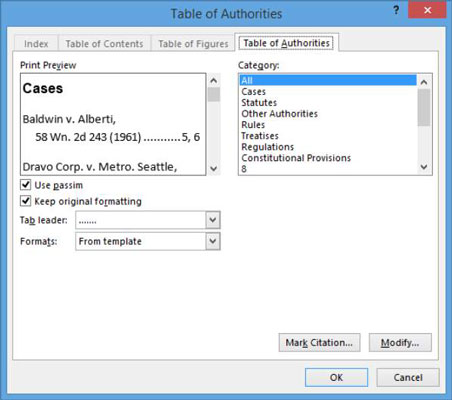
Klepnutím na tlačítko OK vložíte tabulku pravomocí s výchozím nastavením.
V dokumentu se objeví tabulka pravomocí.
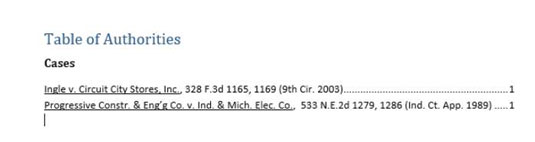
Uložte dokument a zavřete jej.
Objevte, jak efektivně využívat příkazy Znovu a Opakovat ve Wordu 2016 pro opravy dokumentů a zlepšení pracovního toku.
Naučte se, jak efektivně změnit stav buněk v Excelu 2010 z uzamčených na odemčené nebo z neskrytého na skrytý s naším podrobným průvodcem.
Zjistěte, jak efektivně využít překladové nástroje v Office 2016 pro překlad slov a frází. Překlad Gizmo vám pomůže překládat text s lehkostí.
Šablona ve Wordu šetří čas a usnadňuje vytváření dokumentů. Zjistěte, jak efektivně používat šablony ve Wordu 2013.
Zjistěte, jak si vytvořit e-mailová upozornění ve SharePointu a zůstat informováni o změnách v dokumentech a položkách.
Objevte skvělé funkce SharePoint Online, včetně tvorby a sdílení dokumentů a typů obsahu pro efektivnější správu dat.
Zjistěte, jak vypočítat fiskální čtvrtletí v Excelu pro různá data s použitím funkce CHOOSE.
Zjistěte, jak vytvořit hypertextový odkaz v PowerPointu, který vám umožní pohodlně navigovat mezi snímky. Použijte náš návod na efektivní prezentace.
Uložili jste nedávno svůj dokument? Náš návod vám ukáže, jak zobrazit starší verze dokumentu v aplikaci Word 2016.
Jak přiřadit makra vlastní kartě na pásu karet nebo tlačítku na panelu nástrojů Rychlý přístup. Návod pro Excel 2013.





